如何修復《使命召喚:黑色行動 6》中的 DEV 錯誤 0x872394DC?
已發表: 2025-10-29您想要玩《使命召喚:黑色行動 6》,點擊“開始”,屏幕會拋出 DEV ERROR 0x872394DC。它會阻礙比賽、中斷比賽並浪費時間。本指南保持簡單。您將了解錯誤是什麼、錯誤出現的位置、常見原因、真正的修復方法以及簡單的預防措施,以便您可以快速恢復。
《使命召喚:黑色行動 6》中的 DEV ERROR 0x872394DC 是什麼?
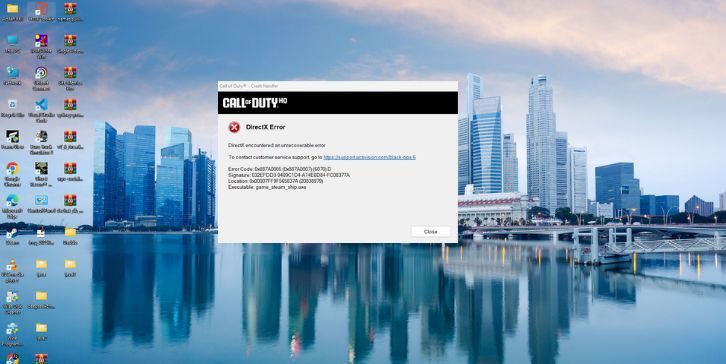
DEV ERROR 0x872394DC 是《使命召喚:黑色行動 6》使用的遊戲錯誤代碼。該代碼標記了一個導致遊戲無法正常運行的問題。它表明遊戲工作流程出現故障,因此應用程序關閉到桌面或返回到啟動器。遊戲客戶端和引擎拒絕繼續保護數據和穩定性。
它通常是這樣的。您可以通過 Steam 或 Battle.net 在 Windows 10 或 Windows 11 上啟動《黑色行動 6》。小窗口或啟動器消息顯示代碼 0x872394DC。它可以在啟動時、加載資源時、著色器構建期間或加入多人遊戲或殭屍時彈出。有時,當遊戲需要重建內容時,您會在更新後看到它。
DEV錯誤0x872394DC的常見原因
首先簡短說明一下:遊戲引擎、GPU 驅動程序和 Windows 都相互通信。如果任何步驟中斷,就會觸發錯誤。
- NVIDIA GeForce 或 AMD Radeon 的 GPU 驅動程序過時或損壞,會阻止 DirectX 調用。
- Steam 或 Battle.net 安裝目錄中的遊戲文件損壞或丟失。
- 來自高圖形設置(如超紋理或重光線追踪)的 VRAM 壓力。
- 來自疊加應用程序(例如 Discord 疊加、NVIDIA 遊戲內疊加或 Xbox Game Bar)的衝突。
- Treyarch 補丁或 Activision 管道更新後,著色器緩存出現故障。
- 影響 DirectX 運行時或圖形堆棧行為的 Windows 更新問題。
- 控制器或輸入映射器(例如 ReWASD)或掛鉤遊戲的分層 Steam 輸入配置文件。
如何修復《使命召喚:黑色行動 6》中的 DEV 錯誤 0x872394DC?
當您的遊戲引擎、GPU 驅動程序或 Windows 設置無法正確同步時,《使命召喚:黑色行動 6》中的錯誤 0x872394DC 通常會發生。這些修復恢復了遊戲和系統之間的穩定性。按順序嘗試它們,直到問題消失。
修復 1:更新或回滾顯卡驅動程序
顯卡驅動程序控制 GPU 與遊戲的交互方式。當它們過時或有錯誤時,遊戲無法正確渲染著色器或紋理,從而導致崩潰或此錯誤。更新或回滾到穩定版本有助於您的系統和 DirectX 再次進行通信。
請按照以下簡單步驟更新驅動程序:
- 按 Windows 鍵並打開設備管理器。
- 展開顯示適配器。
- 右鍵單擊您的 GPU(NVIDIA GeForce 或 AMD Radeon)。
- 選擇更新驅動程序並選擇自動搜索。
- 如果崩潰是在安裝新驅動程序後開始的,請打開“屬性”→“驅動程序”→“回滾驅動程序” 。
- 重新啟動計算機並嘗試再次啟動遊戲。
修復 2:驗證遊戲文件
有時,遊戲文件在更新後或安裝過程中會損壞。驗證工具會替換損壞或丟失的文件,並確保遊戲再次順利運行。
以下是您可以執行此操作的步驟:
- Steam:轉到庫→右鍵單擊“使命召喚:黑色行動6” →“屬性”→“已安裝文件”→“驗證完整性”。
- Battle.net:打開啟動器→選擇遊戲→設置圖標→掃描和修復→開始掃描。
修復 3:清除或重建著色器緩存
著色器有助於渲染光照和紋理效果。當著色器數據損壞時,可能會導致引擎崩潰並導致此錯誤。重建緩存可以讓遊戲以乾淨的圖形數據重新開始。
打開《使命召喚:黑色行動 6》並轉到“設置”→“圖形” 。選擇Restart Shader Compilation或Rebuild Shaders ,然後等待該過程完成。完成後,重新啟動遊戲。
修復 4:更改 DirectX 啟動模式
DirectX 12 提高了性能,但有時在某些 GPU 或驅動程序上可能不穩定。使用 DirectX 11 運行遊戲通常可以繞過這些崩潰並提高兼容性。

只需按照以下步驟操作:
- 在 Steam 中,右鍵單擊《使命召喚:黑色行動 6》 → “屬性” 。
- 在啟動選項下,輸入
-dx11。 - 關閉窗口並開始遊戲。
- 如果問題再次出現,請刪除
-dx11並重試。
修復 5:降低 VRAM 和圖形設置
大量紋理和高級效果可能會使您的圖形內存超載,尤其是在中檔 GPU 上。降低圖形質量可以減輕 GPU 的壓力,並可以阻止錯誤再次出現。
以下是您可以執行此操作的步驟:
- 啟動遊戲並打開“設置”→“圖形” 。
- 降低紋理質量和陰影質量。
- 關閉光線追踪和按需紋理流。
- 重新啟動遊戲並檢查穩定性。
修復 6:關閉覆蓋應用程序
Discord、NVIDIA Overlay 或 Xbox Game Bar 等疊加應用程序會將代碼注入遊戲內存。這通常會導致不穩定和 DirectX 衝突。禁用它們可以保持遊戲環境乾淨。
在 Discord 設置中關閉Discord Overlay ,在 GeForce Experience 中禁用NVIDIA Overlay ,並在 Windows 設置中關閉Xbox Game Bar 。如果您使用ReWASD等控制器軟件,請在開始遊戲之前將其關閉。重新啟動電腦並再次測試遊戲。
修復 7:更新 Windows 和 DirectX
有時,問題在於過時的 Windows 組件或丟失的 DirectX 文件。保持兩者更新有助於您的 GPU 驅動程序和遊戲正常通信。
打開“設置”→“Windows 更新” ,檢查新更新並安裝它們。然後從 Microsoft 站點下載並安裝最新的DirectX 最終用戶運行時。安裝後,請在啟動遊戲之前重新啟動電腦。
修復 8:禁用控制器或宏軟件
額外的控制器驅動程序可能會與遊戲引擎發生衝突。禁用這些工具可確保平穩的輸入檢測並防止系統級干擾。
退出ReWASD 、 JoyToKey或Steam 輸入配置文件等程序。如果您通過 Steam 進行遊戲,請打開“設置”→“控制器”→“常規控制器設置” ,然後取消選中未使用的控制器類型。之後重新啟動遊戲。
修復 9:重新安裝遊戲或修復 Windows 文件
如果您已嘗試了所有方法但問題仍然存在,則您的遊戲或 Windows 文件可能已損壞過多。全新安裝為兩者提供了乾淨的工作基礎。
只需按照以下步驟操作:
- 從 Steam 或 Battle.net 卸載《使命召喚:黑色行動 6》 。
- 重新啟動您的電腦。
- 如果可能,將游戲重新安裝到新位置。
- 打開命令提示符(管理員)並輸入
sfc /scannow。 - 等待 Windows 修復系統文件。
- 再次啟動遊戲。
《使命召喚:黑色行動 6》中避免錯誤的預防技巧
修復後,通過簡單的習慣保持順利。
- 更新 NVIDIA 或 AMD 的 GPU 驅動程序,但避免不穩定的測試版本。
- 在 Treyarch 發布大型補丁或 Battle.net 中刪除內容後驗證遊戲文件。
- 當遊戲請求時或崩潰循環後重建著色器緩存。
- 除非需要,否則請關閉疊加層。
- 使用 GeForce Experience 或 MSI Afterburner 等工具觀察 VRAM 使用情況。
- 安裝包含 DirectX 組件的 Windows 安全和平台更新。
- 在重大更改之前備份配置文件,以便您可以快速回滾。
結論
DEV ERROR 0x872394DC 是《使命召喚:黑色行動 6》中的遊戲停止錯誤。它表示遊戲客戶端、圖形驅動程序和 Windows 之間的鏈條出現中斷。當然,它看起來很可怕,但一旦文件、驅動程序和設置排列好,它通常會被清除。
請遵循上述修復,保持驅動程序和 Windows 整潔,並限制吸引遊戲的覆蓋。如果代碼仍然存在,請聯繫動視支持並提供您的系統詳細信息和日誌。有適合您的不同路徑嗎?分享一下。發表評論。幫助其他玩家重新進入。
